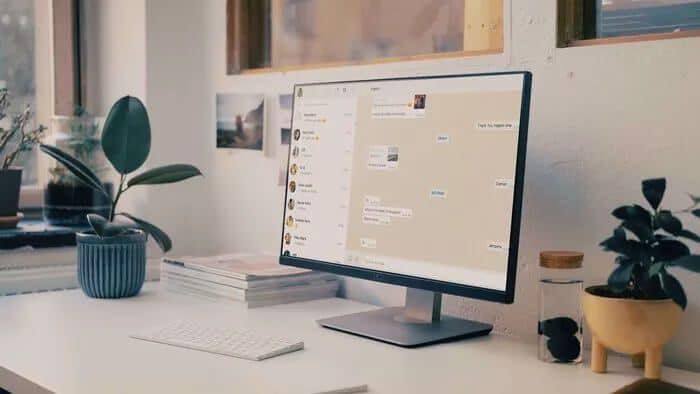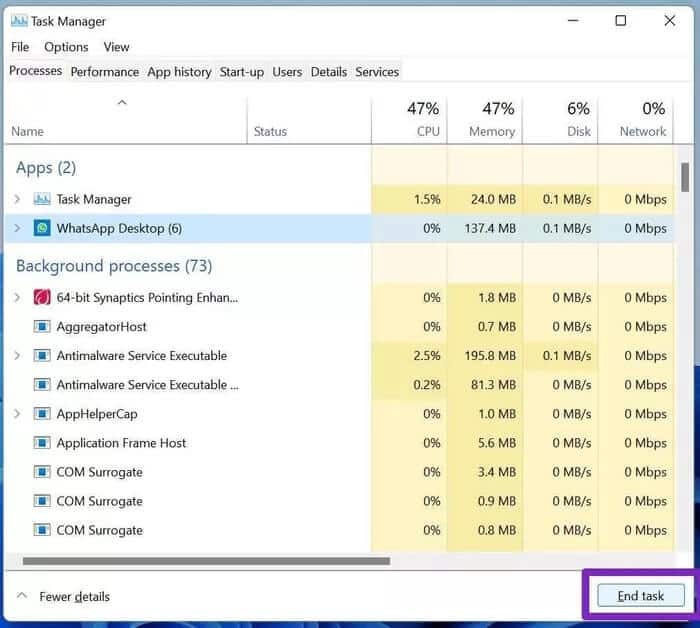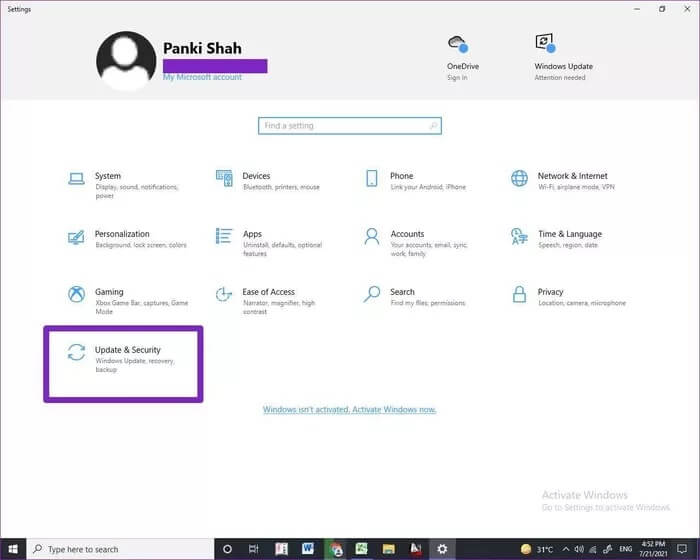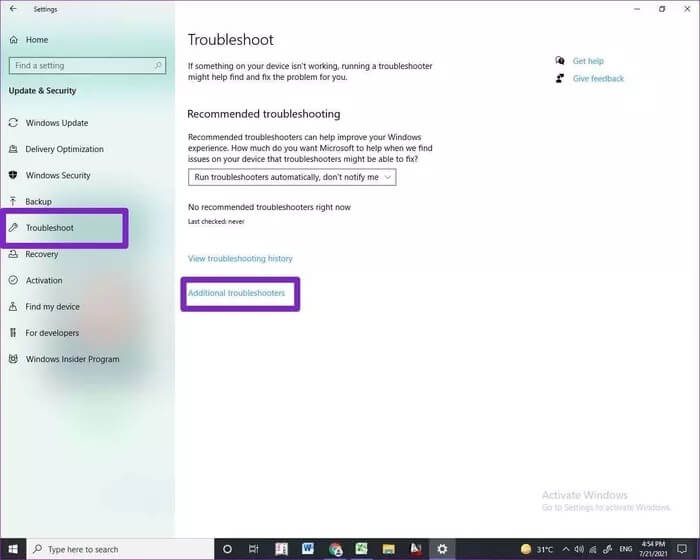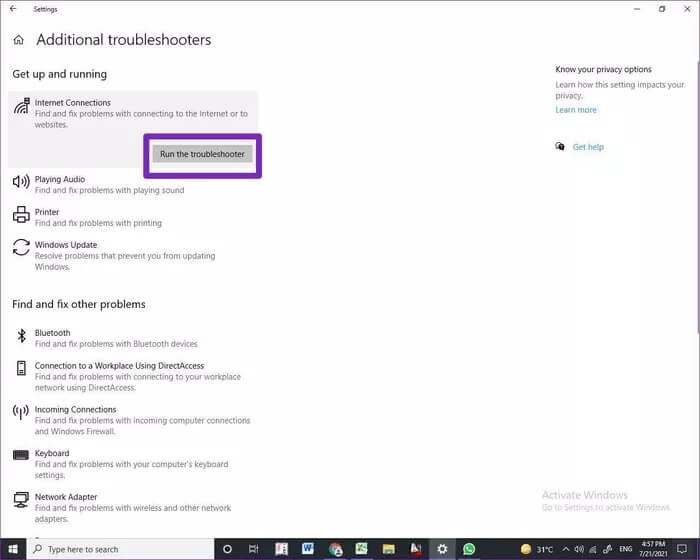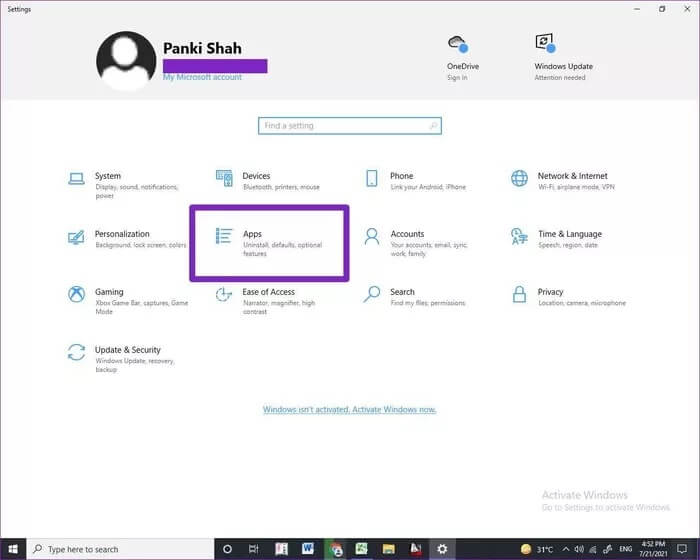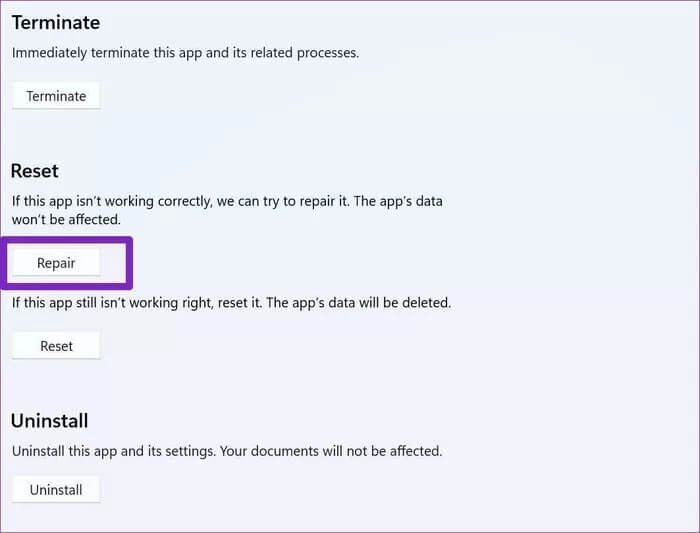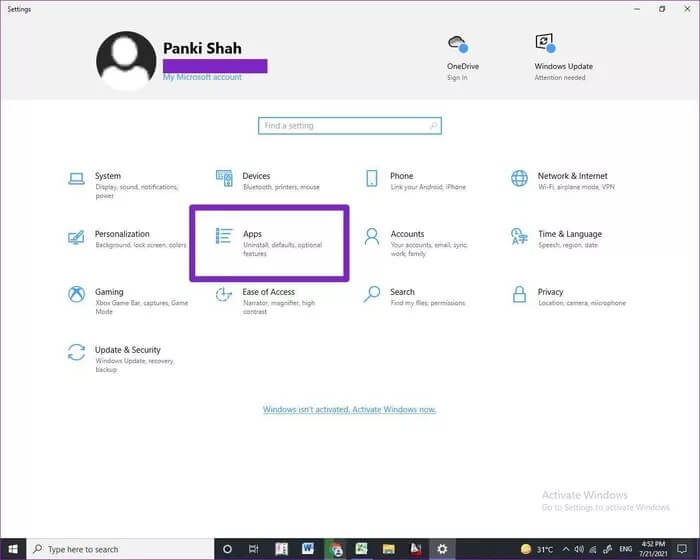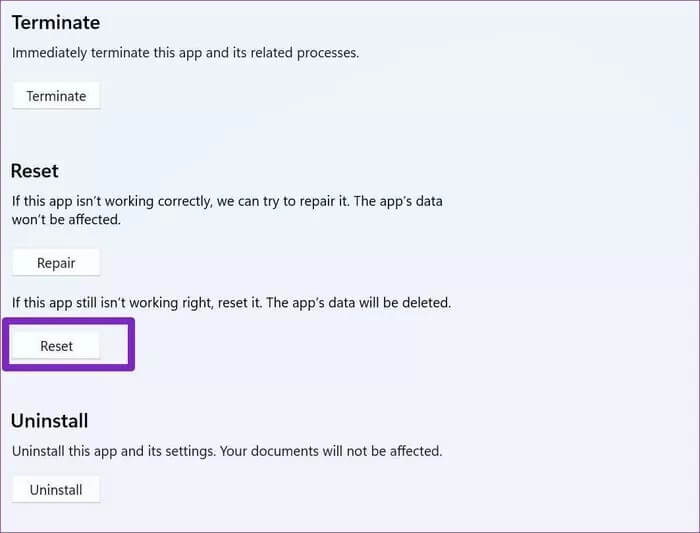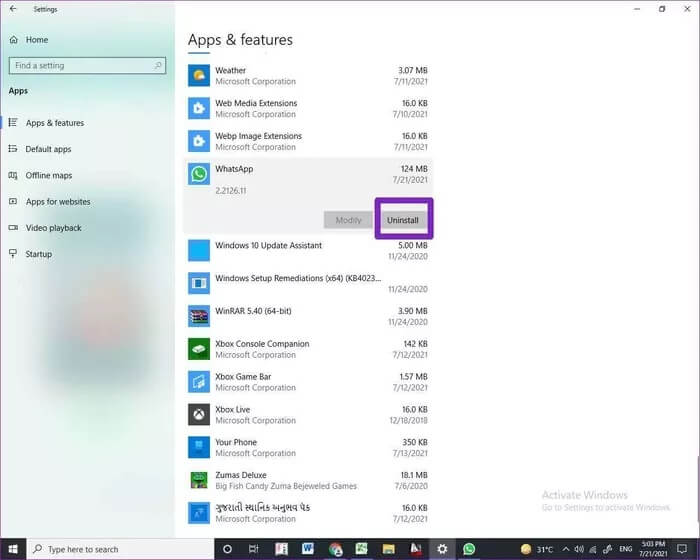Die 7 besten Möglichkeiten, um zu beheben, dass WhatsApp auf dem PC nicht geöffnet werden kann
Der Übergang von der Nutzung von WhatsApp von einer mobilen Anwendung zu einem Computerprogramm verlief nicht ohne Hürden und Probleme. Im Gegensatz zu konkurrierenden Diensten wie iMessage oder Telegramm oder Signal WhatsApp benötigt ein aktives Telefon, das mit dem Internet verbunden ist, um richtig zu funktionieren. Außerdem gehen viele Nutzer des offiziellen WhatsApp für beide Betriebssysteme zu Windows Und der Mac wird es aufgrund seiner langsamen Leistung und des zufälligen Herunterfahrens nicht mehr verwenden wollen. Manchmal öffnet sich WhatsApp nicht einmal auf dem PC, was die Benutzer zwingt, die Webversion auszuwählen, um mit der Kommunikation zu beginnen.
Wenn Sie auf diese Probleme gestoßen sind, können Sie die folgenden Schritte zur Fehlerbehebung ausprobieren und WhatsApp normal und ohne Probleme auf Ihrem PC verwenden.
1. WHATSAPP VOLLSTÄNDIG SCHLIESSEN
WhatsApp-Dienste, die im Hintergrund auf Ihrem Computer ausgeführt werden, können stören, wenn Sie versuchen, WhatsApp von Grund auf zu öffnen. Um dies zu vermeiden, müssen Sie WhatsApp mit dem Dienstprogramm schließen Task Manager auf Ihrem Computer vollständig. So geht's.
Schritt 1: drücken Sie die .-Taste Windows Und tippe Task Manager.
Schritt 2: drücken Sie die .-Taste eingeben und öffnen Task Manager.
3: Suchen Sie nach WhatsApp-bezogenen Diensten, die im Hintergrund ausgeführt werden. Wählen Sie es aus und drücken Sie die Taste . Task beenden unten.
Versuchen Sie, WhatsApp erneut auf Ihrem Computer zu öffnen.
2. Verwenden Sie dasselbe WI-FI-Netzwerk des verbundenen Telefons und der WHATSAPP-Desktop-App
Dies ist ein ärgerlicher Zustand, den WhatsApp mit der neuesten Multi-Device-Funktion in der Beta-Version zu beheben versucht.
Im Moment müssen Sie dasselbe Netzwerk verwenden Wi-Fi Die Verbindung von Ihrem Telefon und der WhatsApp-Desktop-App funktioniert einwandfrei.
3. Verwenden Sie ein Online-Tool zur Fehlerbehebung
Wenn Sie auf Ihrem Computer Probleme mit der Internetverbindung haben, sehen Sie die Download-Anzeige nur, wenn Sie versuchen, die WhatsApp-Desktop-App zu verwenden.
Windows enthält Fehlerbehebung Das integrierte Internet kann netzwerkbezogene Probleme auf Ihrem Computer beheben. So verwenden Sie es.
Schritt 1: Öffne eine App die Einstellungen Auf Ihrem Windows-PC (verwenden Sie die .-Taste Windows + I).
Schritt 2: gehe zu mirUpdate & Sicherheit > Fehlerbehebung > Zusätzliche Fehlerbehebung > Internetverbindungen.
3: einschalten Fehlerbehebung Und beheben Sie internetbezogene Probleme auf Ihrem Computer.
4. WHATSAPP FIX
Microsoft ermöglicht Ihnen, auf Ihrem PC installierte Anwendungen über die erweiterten Optionen im Menü zu reparieren die Einstellungen. Befolgen Sie einfach die folgenden Schritte, um WhatsApp zu reparieren.
Schritt 1: Öffne eine App Einstellungen Windows (Windows + I.-Taste).
Schritt 2: Gehe zu Apps > Apps & Funktionen-Menü.
3: Scrollen Sie nach unten zu WhatsApp und wählen Sie Erweiterte Optionen.
Schritt 4: innerhalb der Liste Zurücksetzen , wählen Sie Reparieren und überlassen Sie Windows die Fehlerbehebung.
mach dir keine Sorgen. Bewerbungsdaten sind hiervon nicht betroffen. Versuchen Sie, WhatsApp erneut auf Ihrem Computer zu öffnen.
5. WHATSAPP ZURÜCKSETZEN
Wenn WhatsApp auf dem PC nicht geöffnet wird, müssen Sie diesen letzten Schritt dennoch ausführen, um das Problem zu beheben. Wir mussten es als letzte Lösung erwähnen, da es alle Daten aus der App löscht. Sie müssen Ihr WhatsApp-Konto auf dem PC von Grund auf neu einrichten.
Schritt 1: Öffnen Einstellungen Windows und gehe zu Apps > Apps & Funktionen-Menü.
Schritt 2: Öffnen WhatsApp > Erweiterte Optionen.
3: Auswahlknopf Zurücksetzen Zurücksetzen unter dem Reset-Menü.
Dadurch werden alle App-Daten gelöscht und Sie haben eine funktionsfähige App, die wieder einwandfrei funktioniert.
6. WHATSAPP NEU INSTALLIEREN
Da WhatsApp nicht für Sie geöffnet wird, können Sie die Anwendung nicht auf die neueste verfügbare Version aktualisieren. Stattdessen müssen Sie die App von der offiziellen WhatsApp-Website neu installieren.
Aber zuerst musst du Deinstallieren Sie die App Aus dem Windows-Einstellungsmenü. So geht's.
Schritt 1: Öffne eine App die Einstellungen Einstellungen Unter Windows 10 (verwenden Sie die Taste .
Fenster + ich).
Schritt 2: Gehe zu Apps> Apps & Funktionen Und scrollen Sie nach unten zu WhatsApp.
3: Klicken WhatsApp und Schaltfläche auswählen Deinstallieren Deinstallieren Um die Anwendung vom Computer zu entfernen.
Rufen Sie die offizielle WhatsApp-Website über den folgenden Link auf. Laden Sie die neueste verfügbare Version herunter und installieren Sie sie.
WhatsApp für Windows herunterladen
7. VERWENDEN SIE WHATSAPP WEB
Wenn Sie häufig Probleme mit der WhatsApp-Desktop-App haben, sollten Sie die Verwendung von WhatsApp im Web in Betracht ziehen.
WhatsApp Web funktioniert gut mit allen Funktionen wie Gifs, Aufklebern, markierten Nachrichten, angehefteter Konvertierung, Anrufen, nativer Benachrichtigung über den Browser usw.
Kurz gesagt, Sie werden Ihre Desktop-WhatsApp nie wieder auf Ihrem PC verpassen.
Beginnen Sie mit WhatsApp auf Ihrem Desktop
WhatsApp ist ein wichtiges Kommunikationstool für Millionen. Dies ist für die meisten die Standardmethode, um mit Freunden und Familie in Kontakt zu bleiben. Wenn Sie WhatsApp nicht auf dem PC öffnen, können Sie nach Alternativen suchen. Zuvor können Sie jedoch die oben genannten Lösungen verwenden und das Problem beheben.